Расшифровка наименования и предназначения файлов дистрибутивов типовых конфигураций программ 1С:Предприятие
Все описанное в настоящей статье относиться к файлам установочных дистрибутивов программных продуктов 1С:Предприятие 8 для операционной системой Wndows. Описание наименований дистрибутивов 1С для ПК с ОС Linux и MacOS смотрите в документации к программному продукту.
На линию технической поддержи нашей компании периодически обращаются пользователи с просьбой расшифровать назначение дистрибутивов программ 1С, чем отличается один вариант дистрибутива конфигурации от другого, как должен называться файл дистрибутива для обновления конфигурации, какой дистрибутив необходимо скачать для начальной установки конфигурации «с нуля» или для перехода с базовой версии на ПРОФ и т.п.
Файл дистрибутива конфигурации
Если открыть страницу релиза практически любой типовой конфигурации на сайте технической поддержки 1С, то можно увидеть, что у пользователя есть возможность скачать несколько вариантов дистрибутивов одной и той же конфигурации, каждый из которых предназначен для решения какой-то конкретной задачи.
Вместо Setup скачалось Bin Файл , Что делать ?
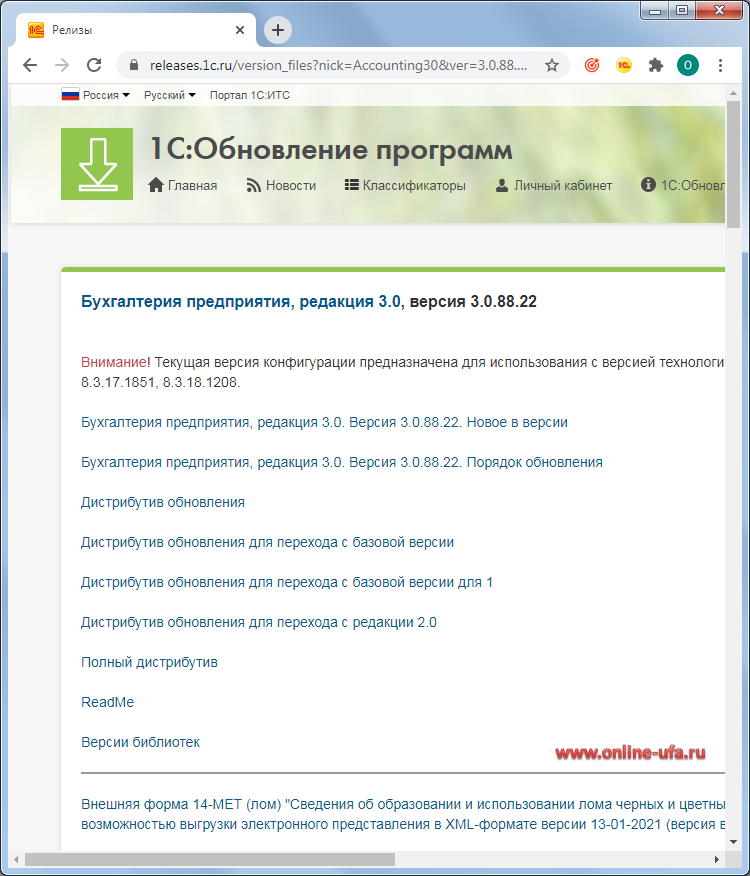
Файлы дистрибутивов типовых конфигураций, которые можно скачать с сайта https://releases.1c.ru, публикуется как самораспаковывающиеся архивы с расширением .exe или с расширением .zip (начиная с июня 2021 г.) и содержат в своем названии информацию о названии конфигурации, ее версии, номере релиза и для чего собственно данный дистрибутив предназначен.
Например, полный установочный дистрибутив типовой конфигурации «Бухгалтерия предприятия (базовая), редакция 3.0» релиза 3.0.88.22 имеет вид AccountingBase_3_0_88_22_setup1c.exe, где:
- AccountingBase обозначает наименование конфигурации «Бухгалтерия предприятия (базовая),
- 3_0_88_22 — это номер релиза конфигурации, который будет меняться от версии к версии,
- setup1c — это предназначение дистрибутива, т.е полный установочный дистрибутив для установки шаблона конфигурации из которого можно будет создать новую чистую информационную базу соответствующей версии.
В таблице ниже приведены примеры файлов дистрибутивов с описанием предназначения (номера релизов заменены на xx_xx):
- Начиная с июня 2021 г. дистрибутивы типовых конфигураций публикуются с расширением «.zip», а более ранние дистрибутивы в виде самораспаковывающегося архива с расширением «.exe».
- Начиная с конфигурации БП 3.0.107.29 фирма 1С начала параллельно публиковать два вида дистрибутивов конфигурации «Бухгалтерия предприятия» всех версий:
- дистрибутив вида . setup1c.zip, который предназначен для создания новой информационной базы и содержит файлы 1Cv8.dt и 1Cv8new.dt,
- технологический дистрибутив вида . setup t 1c.zip, который содержит файл полной конфигурации 1cv8.cf.
* Обратите внимание, что в названии конфигурации явно указывается версия (базовая) или КОРП, если же в названии конфигураций версия явно не прописана, то это версия ПРОФ, например: «Бухгалтерия предприятия, редакция 3.0».
** Информация о именах файлов дистрибутивов, наименований конфигураций, редакциях, версиях, вариантах обновлений, предназначении и пр. действительна на момент написания статьи и со временем может изменяться.
Если у вас есть уже есть действующая подписка ИТС ПРОФ, то вы можете получить бесплатный доступ к облаку 1С:Фреш до 5-ти пользователей и до 10-ти информационных баз на весь срок действия подписки ИТС ПРОФ. Если есть действующая подписка ИТС Техно, то ее можно перевести в счет оплаты за доступ к облачному сервису 1С:Фреш по базовому тарифу (До 2-ух пользователей и до 2-ух баз данных) с первого числа следующего месяца на оставшийся период подписки.
Компания «Онлайн», 2021
www.online-ufa.ru
Как оставить отзыв о данной статье
Если данная статья была для Вас полезной, то Вы можете поддержать авторов нашего сайта, оставив свой отзыв. Если у Вас установлен Яндекс.Браузер, то в правом верхнем углу браузера нажмите на кнопку отзывов.

Вы можете оценить сайт по пятибальной шкале, выбрав соответствующее количество звезд, а при желании написать несколько слов со своим мнением о данной статье.
Если же Яндекс.Браузер не установлен, то Вы можете оставить свой отзыв на странице нашей компании в сервисах Яндекс.Бизнес, Google Карты или Flamp.ru.
Подробная инструкция есть здесь.
Установочный дистрибутив конфигурации 1С, Имя файла полного установочного дистрибутива конфигурации 1С, Как называется файл дистрибутива для обновления типовой конфигурации 1С с базовой версии до ПРОФ, Как найти дистрибутив для перехода конфигурации Бухгалтерия предприятия с редакции 2.0 на редакцию 3.0, Как называется файл полного дистрибутива конфигурации 1С для устновки шаблона, Как скачать полный дистрибутив конфигурации 1С для создания новой чистой информационной базы из шаблона конфигурации, Где найти дистрибутив для перехода с 1С БизнесСтарт на 1С Бухгалтерия Базовая версия, Как найти дистрибутив для перехода с 1С Бухгалтерия Базовая версия на версию ПРОФ, Какое имя у файла с дистрибутивом 1С Бухгалтерии для перехода с версии ПРОФ на КОРП, Как найти дистрибутив для апгрейда конфигурации 1С Бухгалтерии с базовой версии на ПРОФ, Как найти дистрибутив для апгрейда конфигурации с 1С БизнесСтарт на 1С:Бухгалтерия ПРОФ, Дистрибутив конфигурации 1С Бухгалтерия предприятия ред.3.0 для перехода с Базовой версии на ПРОФ, Как называется файл дистрибутива конфигурации 1С для перехода с ПРОФ версии на КОРП, Имя файла с дистрибутивом конфигурации 1С для перехода с Базовой версии на ПРОФ, Дистрибутив конфигурации 1С для апгрейда с 1С:БизнесСтарт до 1С:Бухгалтерии ПРОФ, Как найти дистрибутив конфигурации 1С ЗУП для обновления с базовой версии до ПРОФ, Как называется файл с дистрибутивом конфигурации 1С УНФ для перехода с базовой версии до ПРОФ, Имя файла дистрибутива конфигурации 1С УТ для переноса данных с базовой версии до ПРОФ, Дистрибутив конфигурации 1С Розница для апгрейда с базовой версии до ПРОФ, Как найти дистрибутив конфигурации 1С БП 3.0 для обновления с базовой версии до ПРОФ, Как найти дистрибутив конфигурации 1С для перехода с 1С:БизнесСтарт до 1С:Бухгалтерии ПРОФ, Какое имя у файла дистрибутива конфигурации 1С ЗУП для переноса данных с базовой версии до ПРОФ, Как скачать дистрибутив конфигурации 1С УНФ для апгрейда с базовой версии до ПРОФ, Где скачать дистрибутив конфигурации 1С УТ для обновления с базовой версии до ПРОФ, Какой файл нужно скачать для перехода с базовой версии конфигурации 1С Розница до ПРОФ, Дистрибутив конфигурации 1С БП 3.0 для апгрейда с базовой версии до ПРОФ, Где скачать дистрибутив конфигурации 1С для переноса данных с 1С:БизнесСтарт до 1С:Бухгалтерии ПРОФ, Дистрибутив конфигурации 1С ЗУП для апгрейда с базовой версии до ПРОФ, Где найти дистрибутив конфигурации 1С УНФ для обновления с базовой версии до ПРОФ, Какое имя у файла с дистрибутивом конфигурации 1С УТ для перехода с базовой версии до ПРОФ, Дистрибутив конфигурации 1С Розница для переноса данных с базовой версии до ПРОФ, Как определить какой именно файл содежит дистрибутив конфигурации 1С БП 3.0 для апгрейда с базовой версии до ПРОФ,
Источник: www.online-ufa.ru
Как называется установочный файл
При скачивании программного обеспечения на компьютер часто встречается термин «установочный файл». Это особый файл, который содержит всю необходимую информацию для установки программы на компьютере пользователя.
Установочный файл может иметь различные форматы, в зависимости от операционной системы, для которой программа предназначена. Например, для операционной системы Windows это может быть файл с расширением .exe, для Mac OS — .dmg или .pkg, для Linux — .deb или .rpm.
Установочный файл может содержать в себе не только программные файлы, но и дополнительные компоненты и библиотеки, необходимые для работы приложения. Кроме того, при установке программы пользователь может выбрать определенные настройки, например, путь для установки или язык интерфейса.
Однако не все скачиваемые файлы содержат установочные файлы. Некоторые программы предоставляют лишь портативную версию, которую не нужно устанавливать на компьютер. В этом случае программу можно запустить непосредственно из папки, в которой она находится.
Установочный файл: понятие и назначение
Установочный файл — это файл, который занимается установкой программного обеспечения на компьютер или другое устройство. Он содержит в себе все необходимые файлы, драйверы, библиотеки и прочие компоненты, которые позволяют программе работать корректно.
Назначение установочного файла заключается в том, чтобы сократить время и упростить процесс установки программного обеспечения на конечном устройстве. Без установочного файла пользователю было бы необходимо вручную скачивать и распаковывать большое количество файлов, что занимает много времени и требует определенных знаний и навыков.
Установочный файл может иметь разные расширения. Например, файлы с расширением .exe являются самораспаковывающимися архивами, которые могут выполнять другие задачи, помимо установки программы. Файлы с расширением .msi являются файлами установки Windows Installer и предпочтительнее для больших обновлений и дистрибутивов.
Кроме того, установочные файлы могут иметь различные настройки. Например, в некоторых случаях пользователь может выбрать, какие компоненты установить, а какие нет. Это может быть полезно в тех случаях, когда у пользователя есть определенные требования к программе или его компьютер не поддерживает все ее функции.
В целом, установочные файлы являются неотъемлемой частью процесса установки программного обеспечения. Они могут быть простыми и содержать только один файл, или сложными и содержать множество компонентов. В любом случае, установочный файл помогает сэкономить время и упростить процесс установки для пользователя.
Что такое установочный файл?
Установочный файл — это программа с расширением .exe или .msi, которая устанавливает программное обеспечение на компьютер пользователя. Установочный файл содержит все необходимые файлы, драйверы и компоненты, чтобы установить программное обеспечение и гарантировать его правильное функционирование.
Установочные файлы используются для упрощения установки программ. Они обеспечивают легкий доступ к программам, облегчают процесс обновления и позволяют пользователям быстро начать использование программного обеспечения.
Программисты могут создавать установочный файл по своему усмотрению. Они могут добавлять дополнительные функции, такие как автоматическая установка или удаление программных компонентов, создавать ярлыки на рабочем столе, устанавливать параметры по умолчанию или предоставлять другую информацию для пользователя.
Название установочного файла может отличаться в зависимости от программы, которую он устанавливает. Некоторые названия установочных файлов могут включать название программного обеспечения, версию, разработчика или другую ценную информацию для пользователя. Таким образом, название установочного файла может помочь пользователю быстрее и проще найти нужную программу на своем компьютере.
Каковы основные функции установочных файлов?
Установочные файлы предназначены для упрощения процесса установки программного обеспечения на компьютер пользователя. Данные файлы выполняют ряд функций, которые являются важными для корректной работы установленной программы.
Одной из главных задач установочного файла является установка файла программы в нужную папку на компьютере пользователя. Это позволяет программе исполняться корректно и занимать определенное место на диске, а не разбрасываться по всей операционной системе.
Другой важной функцией установочного файла является проверка необходимых для работы программы компонентов и их установка при необходимости. Это могут быть библиотеки, драйверы и другие файлы, без которых программа не будет функционировать полноценно.
Установочный файл может также создавать ярлыки на рабочем столе или в меню «Пуск». Это позволяет быстрее запускать программу и упрощает навигацию по основным функциям компьютера.
Иногда установочный файл содержит информацию об автоматических обновлениях программы, что позволяет ей всегда оставаться актуальной и устранять возможные ошибки и недостатки в работе.
И, наконец, установочный файл может содержать информацию о системных требованиях программы, что позволяет пользователю заранее определить, сможет ли его компьютер корректно работать с данной программой и установить ее на соответствующую платформу.
В целом, установочные файлы являются важными составляющими программного обеспечения. Они упрощают процесс установки, оптимизируют работу программы и облегчают навигацию по компьютеру.
Типы установочных файлов
Установочные файлы бывают разных типов, в зависимости от операционной системы, на которой они будут запускаться. Некоторые общие типы установочных файлов включают:
- EXE файлы: Это установочные файлы для систем Windows. Они могут содержать дополнительные программы или компоненты, которые будут установлены вместе с основной программой.
- DMG файлы: Это установочные файлы для систем MacOS. Они могут содержать дополнительные программы или компоненты, которые будут установлены вместе с основной программой.
- DEB файлы: Это установочные файлы для систем Linux, основанных на Debian. Они могут содержать дополнительные программы или компоненты, которые будут установлены вместе с основной программой.
- RPM файлы: Это установочные файлы для систем Linux, основанных на Red Hat. Они могут содержать дополнительные программы или компоненты, которые будут установлены вместе с основной программой.
Каждый тип установочных файлов имеет свои особенности и спецификации, которые можно изучить для лучшего понимания установочных файлов.
Какие бывают установочные файлы?
EXE-файлы: это самые распространенные установочные файлы, используемые в Windows. Они содержат исполняемый код, который выполняет процедуру установки программы на компьютер.
MSI-файлы: это формат установочных файлов, который используется в Microsoft Windows. Они содержат информацию о программе и могут быть изменены с помощью инструментов групповой политики.
DMG-файлы: это формат установочных файлов на Mac OS X. Они содержат образы дисков, которые могут быть монтированы в качестве виртуальных дисковых устройств и установлены на компьютер.
APK-файлы: это формат установочных файлов на Android-устройствах. Они содержат пакет приложений, который может быть установлен на устройстве через магазин приложений Google Play или скачан из другого источника и установлен вручную.
RPM-файлы: это формат установочных файлов, используемый в дистрибутивах Linux. Они содержат пакет программного обеспечения, который может быть установлен на Linux-системе с помощью инструментов управления пакетами.
DEB-файлы: это формат установочных файлов, который также используется в дистрибутивах Linux. Они содержат пакет программного обеспечения, который может быть установлен на Ubuntu и других дистрибутивах Linux с помощью инструментов управления пакетами.
PKG-файлы: это формат установочных файлов на Mac OS X. Они содержат пакет программного обеспечения, который может быть установлен на компьютер через утилиту Installer.
APPX-файлы: это формат установочных файлов, который используется в Windows 10. Они содержат пакет приложений, который может быть установлен на компьютер через магазин приложений Windows.
IPK-файлы: это формат установочных файлов, который используется в дистрибутивах Linux для устройств на базе ARM. Они содержат пакет программного обеспечения, который может быть установлен на устройство с помощью инструментов управления пакетами.
Особенности инсталляторов для разных операционных систем
Windows
- Установочные файлы для Windows обычно имеют расширение .exe или .msi.
- Они могут использовать систему Windows Installer для установки и удаления программ и компонентов.
- Инсталляторы для Windows могут самостоятельно добавлять ярлыки в меню «Пуск» и на рабочий стол.
- Иногда для установки необходимо иметь права администратора.
macOS
- Для macOS установочные файлы имеют расширение .dmg или .pkg.
- Приложения для Mac устанавливаются в папку «Программы».
- Установочные файлы для Mac обычно предоставляются в виде образа диска.
- Для установки программ может потребоваться ввести пароль администратора.
Linux
- В Линуксе программы могут устанавливаться из исходных кодов или через менеджер пакетов.
- Менеджер пакетов может предоставлять графический интерфейс или работать через консоль.
- Для установки под Linux могут потребоваться зависимости-библиотеки, которые нужно установить отдельно.
Создание и распространение установочных файлов
Установочный файл — это специальный файл, который содержит все необходимые компоненты для установки программного обеспечения на компьютер. Установочные файлы позволяют упростить процесс установки программы, не требуя от пользователя дополнительных действий.
Создание установочных файлов может быть выполнено при помощи специальных программ, которые автоматически создают установочный файл на основе инструкций, содержащихся в файле конфигурации. Для создания качественного установочного файла необходимо определить список файлов и компонентов, которые необходимы для работы программы, а также настроить процесс установки.
Существуют множество программ для создания установочных файлов, как бесплатных, так и платных. Большинство бесплатных программ содержат базовый набор функций, в то время как платные программы можно настроить по максимуму под конкретные потребности. Кроме того, многие современные языки программирования, такие как C# или Java, предоставляют встроенные средства для создания установочных файлов.
Распространение установочных файлов может быть выполнено посредством различных каналов – через сайт разработчика, через сайты софт-каталогов, на физических носителях и других способах. При распространении установочных файлов следует учитывать правовые аспекты. Например, разработчик должен соблюдать авторские права и лицензионные соглашения при использовании компонентов и библиотек, включенных в программу. Также необходимо учитывать требования к защите программы от копирования и распространения неуполномоченными лицами.
Использование установочного файла позволяет упростить установку программы на компьютере пользователя. Создание качественного установочного файла поможет сэкономить время и уменьшить количество ошибок, возникающих при установке. Однако при распространении программы следует соблюдать требования законодательства и учитывать другие правовые аспекты.
Как создать установочный файл для своей программы?
Шаг 1: Подготовка приложения
Перед созданием установочного файла необходимо убедиться, что приложение полностью готово к установке. Это означает, что приложение должно быть тщательно протестировано и должно быть устранено любое несоответствие.
Шаг 2: Выбор инструмента для создания установщика
Существует множество инструментов для создания установщика, включая InstallShield, WiX Toolset, InstallAware, NSIS, и т.д. Выберите подходящий инструмент в зависимости от своих потребностей и бюджета.
Шаг 3: Создание установочного файла
Чтобы создать установочный файл, следуйте инструкциям, которые предоставляются с выбранным инструментом. Инструкции, вероятно, будут различаться в зависимости от конкретного инструмента.
Шаг 4: Тестирование и опубликование
После того, как вы создадите установочный файл, убедитесь, что он работает должным образом. Протестируйте его на различных системах, чтобы убедиться, что приложение может быть установлено и запущено на всех поддерживаемых системах. Затем опубликуйте установочный файл на своем веб-сайте, маркетплейсе или в других источниках.
Заключение
Создание установочного файла может показаться сложным процессом, но выбор правильного инструмента и последовательное следование инструкциям может сделать его более простым. Не забывайте тщательно тестировать установочный файл для обеспечения качественного и безопасного пользовательского опыта.
Как распространять установочный файл?
Установочный файл – это программа, которая содержит в себе все необходимые компоненты для установки программного обеспечения на компьютер. Он может быть использован для распространения как бесплатных, так и платных программ.
Существует несколько способов распространения установочных файлов. Один из них – это загрузка файла на сайт разработчика или в магазин приложений, откуда пользователи могут скачать его на свои устройства. В этом случае необходимо предоставить подробную информацию о файле и инструкцию по его установке.
Еще один способ – это использование специализированного программного обеспечения, например, InstallShield или InstallBuilder, для создания установочного пакета. Эти программы позволяют автоматизировать процесс создания установочного файла и добавлять в него дополнительные компоненты, такие как обновления и дополнительные модули.
Также распространение установочного файла может осуществляться через обмен данными между разработчиками или пользователями. В этом случае необходимо убедиться, что файл не содержит вирусов и быть готовым предоставить дополнительную информацию и инструкцию для установки.
Важно помнить о безопасности при распространении установочных файлов и быть готовыми к ответственности за нанесенный вред, если файл будет использован в корыстных целях. Чтобы избежать вредоносного использования, можно защитить установочный файл паролем, зашифровать его или использовать цифровую подпись.
Вывод: установочный файл – это важнейший инструмент для распространения программного обеспечения и может быть использован на разных этапах процесса разработки ПО. Он может быть распространен через магазины приложений, сайты разработчиков, базы обмена данных или через обмен между пользователями. В любом случае, необходимо соблюдать меры безопасности и предоставлять подробную информацию и инструкции для установки.
Источник: stduviewer-free.ru
Как называется файл для установки программы?
Дистрибутив — это набор файлов составляющих программу, а так же содержащий инструкции по установке, зависимости от других программ и автоматизированный установщик. В операционной системе Windows дистрибутив обычно имеет расширение .exe или .
Как называется файл который устанавливает программы?
Установочный файл чаще всего имеет название по имени устанавливаемой программы, распространено так же название setup.exe. Иногда в установочном файле находятся только инструкции, а необходимые данные скачиваются из интернета, в таком случае, для установки программы требуется подключение к сети интернет.
Как называется установочный файл?
Дистрибутив (установочный файл)
Называют его – дистрибутив.
Где найти установочный файл программы?
Более подробную информацию о том, где находится установочная папка Windows, можно получить, если нажать правой кнопкой мыши на ярлыке и выбрать в меню “Свойства”. Во вкладке “Ярлык” вы увидите, где расположена программа. В поле “Объект”, показан путь до исполняемого файла и видно, как он называется.
Как правильно скачать программу?
- Откройте Google Play Маркет на устройстве или перейдите на сайт Google Play в браузере.
- Найдите нужный контент.
- Выберите его.
- Нажмите на кнопку Установить или на цену.
- Завершите операцию, следуя инструкциям на экране.
Как называются файлы содержащие готовые к исполнению программы?
Исполняемый файл-файлы, содержащие готовые к исполнению программы .
Какие существуют правила именования файлов?
- Только латинские буквы и цифры
- Только строчные буквы
- Не используйте пробел
- Осмысленные названия на английском языке
Где найти установочный файл Ворда на компьютере?
Нажмите кнопку Пуск, введите имя приложения, например, Word или Excel, в поле Найти программы и файлы. В результатах поиска щелкните приложение, чтобы запустить его. Выберите команды Пуск > Все программы, чтобы просмотреть список всех приложений.
Где находится установочный файл Windows 10?
Как уже говорилось, установочные файлы хранятся в скрытой системной директории $Windows. ~BT. Классическим методом, через проводник, удалить эту папку невозможно – не хватит прав даже у администратора компьютера. Для удаления каталога следует воспользоваться системной утилитой очистки файловой системы.
Как называется установочный файл виндовс 10?
Установочный фаил, дистрибутив.
Как найти установочный файл программы на андроид?
Программы в формате apk, скачанные с Google Play и установленные в память телефона хранятся в директории /data/app/ и могут быть отсюда свободно извлечены. Системные приложения хранятся в /system/app. Если приложение перемещено на карту памяти, то файл apk лежит здесь: /mnt/asec/APPNAME/pkg.
Где находится установочный файл Windows 7?
Все загрузочные файлы Windows 7 находятся в папке Boot, которая, как правило, расположена на диске С:. Однако, папка надежно спрятана, чтобы наши шаловливые ручки до нее не дотянулись.
Как найти нужную программу в компьютере?
Зайдите в «Панель управления». Для этого войдите в «Пуск», если панель не видно, жмите правую кнопку мыши. Далее «Программы» и «Программы и компоненты» Там вы увидите список программ установленных на ваш компьютер. При желании, можете их удалить.
Как установить файл на компьютер?
- Откройте Chrome на компьютере.
- Перейдите на веб-страницу с нужным файлом.
- Скачайте файл, как описано ниже. Большинство файлов. .
- Если потребуется, выберите папку и нажмите Сохранить. Исполняемые файлы (EXE, DLL, BAT). .
- По завершении скачивания вы увидите файл в нижней части окна Chrome.
Где скачать программу?
- Ninite. Ninite — это самый лёгкий способ получения целого набора бесплатных программ. .
- Softpedia. Это один из крупнейших веб-сайтов, предоставляющих возможность поиска и загрузки нужного ПО. .
- MajorGeeks. .
- FileHippo. .
- Download Crew. .
- FileHorse. .
- FilePuma. .
- SnapFiles.
Где скачать приложение на компьютер?
- Шаг 1 Найдите нужное приложение или игру в магазине Google Play и скопируйте на него ссылку в адресной строке браузера
- Шаг 2 Перейдите на сайт сервиса APK Downloader, вставьте скопированную ссылку и кликните по кнопке Generate Download Link.
Источник: postcard4u.ru